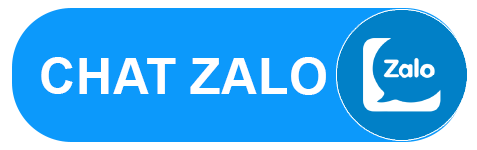Hướng dẫn đặt mật khẩu chương trình HMI Omron
Bài viết này sẽ hướng dẫn đặt mật khẩu cho chương trình HMI Omron, giúp bảo mật chương trình tránh bị chỉnh sửa bởi bên thứ 3, cũng như bảo vệ chất xám của người lập trình.
Phần mềm lập trình: NB Designer

Mở phần mềm NB-Designer lên, phần mềm khi mở lên đầu tiên có giao diện như ở hình bên dưới
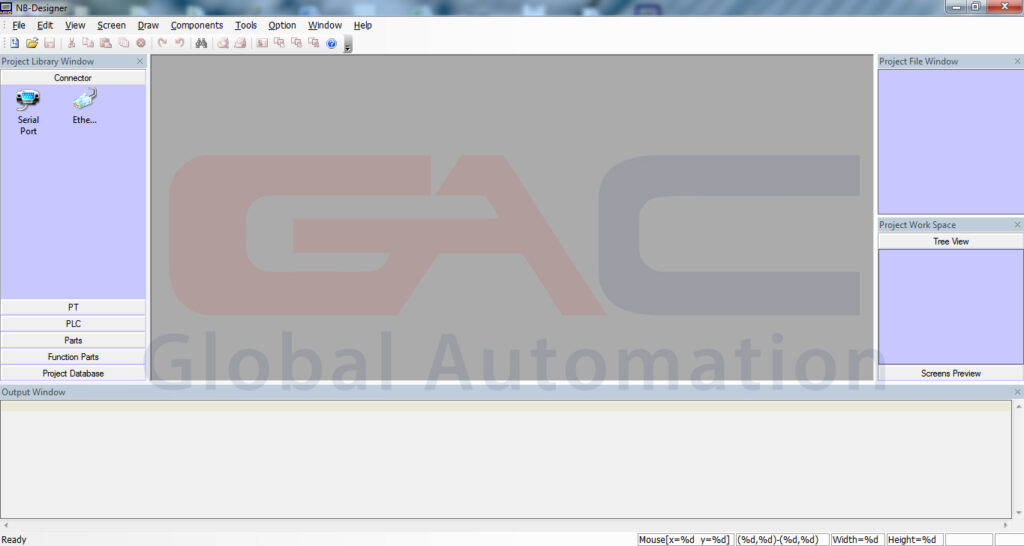
Vào File -> Open, mở file chương trình đã có lên (Hoặc tạo một chương trình mới, tham khảo bài viết hướng dẫn lập trình cơ bản HMI Omron)
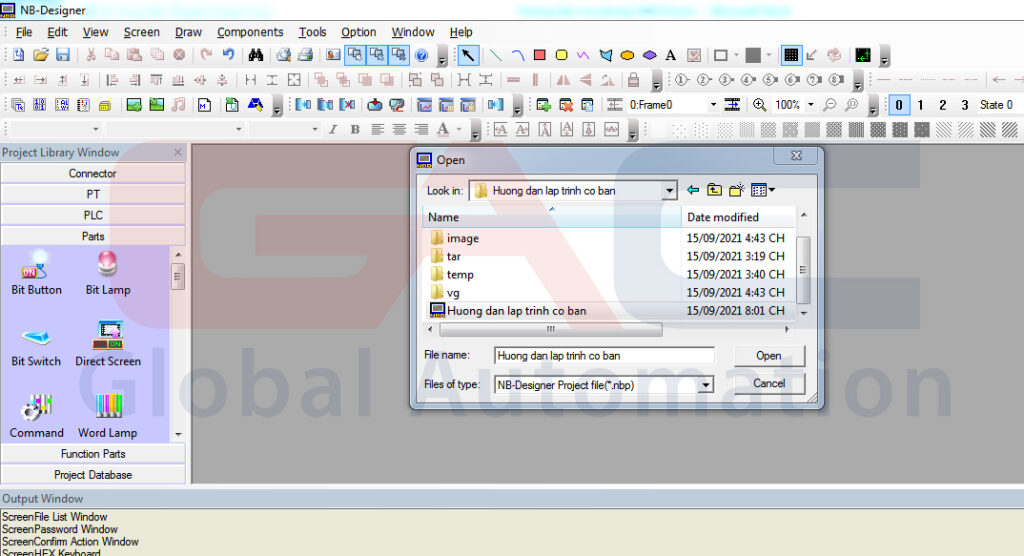
Sau khi mở chương trình, ấn tên chương trình ở cột Treeview để vào cửa sổ thiết lập
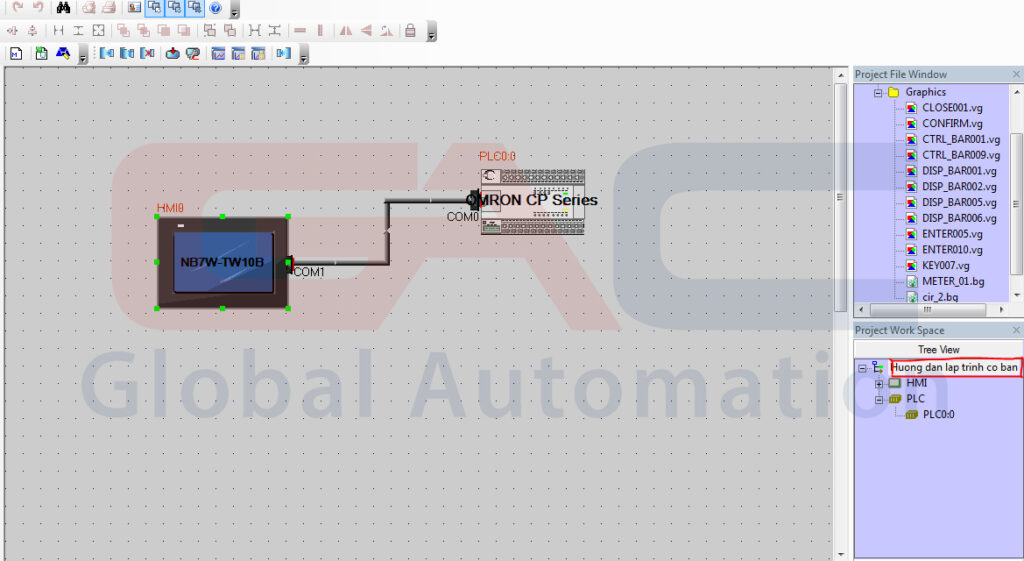
Nháy đúp vào biểu tượng màn hình, cửa sổ PT property hiện lên
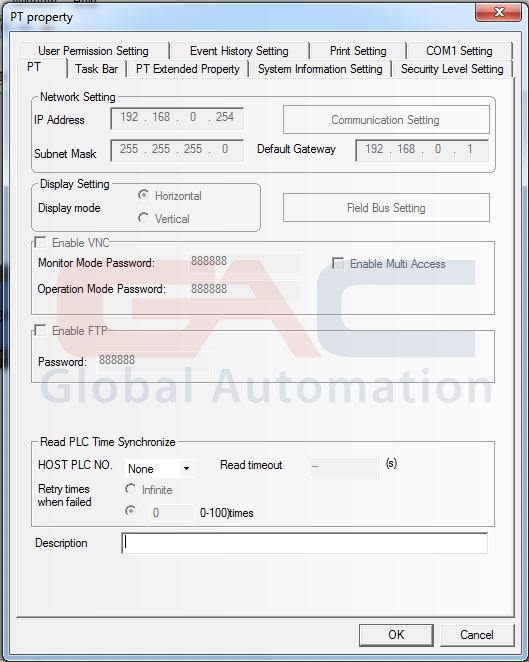
Vào tab PT Extended Property

– Ô Allow Upload: cho phép upload tải chương trình lên máy tính
Password: mật khẩu sẽ hỏi khi upload (bao gồm 8 ký tự chữ hoặc số)
– Ô Allow Decompilation: Cho phép chuyển đổi file biên dịch sau khi upload thành file chương trình
Password: mật khẩu sẽ hỏi khi biên dịch (bao gồm 8 ký tự chữ hoặc số)
Sau khi cài đặt xong, ấn OK và download chương trình xuống máy tính.
Lúc này, khi upload chương trình lên, máy tính sẽ hỏi mật khẩu upload, khi đó người dùng cần phải nhập chính xác mật khẩu đã được cài đặt để tải chương trình lên máy tính
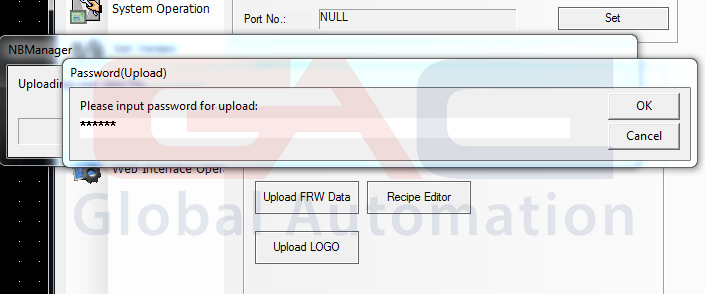
Khi chuyển đổi file biên dịch thành file chương trình:

Tham khảo bài viết: Hướng dẫn Upload chương trình HMI Omron để xem cách upload cũng như chuyển đổi file biên dịch thành file chương trình